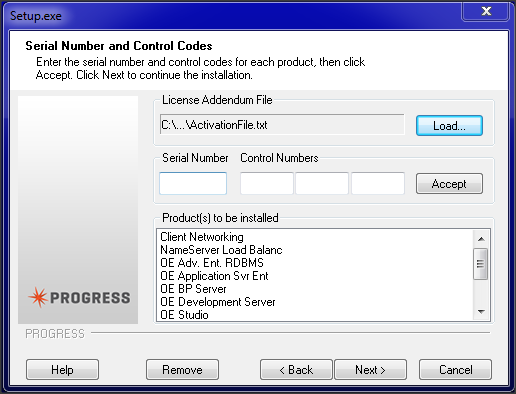Instalacja OpenEdge w nowej wersji
Większość z Was wie, że model licencjonowania PSDN (Progress Software Developer Network) został zastąpiony przez Progress OpenEdge Developers Kit.
Zmiana wiąże się z rozszerzeniem dostępu do produktów Telerik, Corticon oraz wybranych usług. Model OEDK zawiera 5 licencji: Classroom (darmowa), Basic, Corporate, Premier, Innovator. Np. od licencji Corporate dostępne są wszystkie nowe szkolenia online. Porównanie 5 licencji możecie znaleźć tutaj.
Instalacja OpenEdge została uproszczona za pomocą tzw. plików instalacyjnych. Nie trzeba już wpisywać numerów licencji i kodów – wystarczy tylko wybrać z listy instalowane produkty.
I teraz wielu z Was zapewne zaprotestuje: przecież już od OE 10.1C można było instalować bez “wklepywania” tych kodów! Rzeczywiście od tamtej wersji można było zapisać plik licencyjny w formacie html i podczas instalacji wczytać License Addendum File. Jednakże była także opcja instalacji przez ręczne wpisywanie S/N oraz kodów wybranych produktów. Myślę, że wiele osób w ogóle nie stosowało opcji z Licenses Addendum File. Obecnie generowanie plików instalacyjnych (aktywacyjnych) jest obowiązkowe.
Po kolei: po zalogowaniu się do swojego konta ESD wybieramy opcję Manage OEDK Activation Files. Tu trzeba nadmienić, że Activation Files to to samo co Installation Files. Informacja, jaką dostajemy automatycznie emailem odnosi się do Installation Files, co może być w pierwszej chwili mylące.
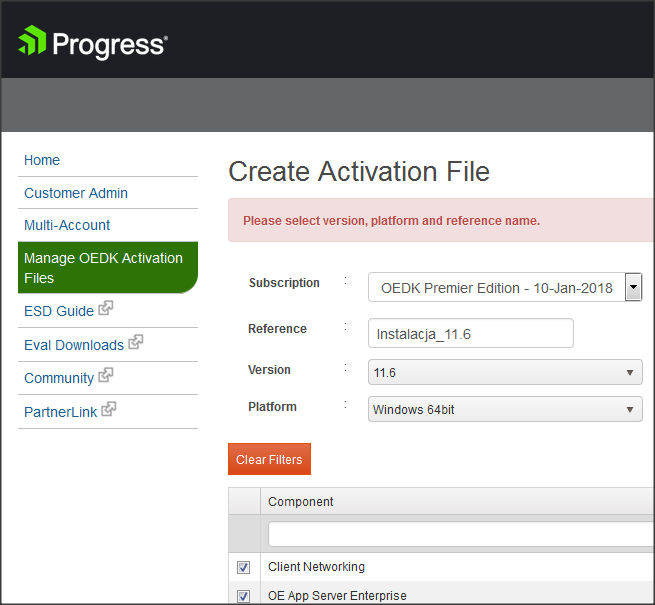
Po wybraniu powyższych informacji i nadaniu nazwy Reference zaznaczamy które produkty będziemy instalować. Takich plików aktywacyjnych można wygenerować kilka dla różnych produktów, co jest bardzo użyteczne.
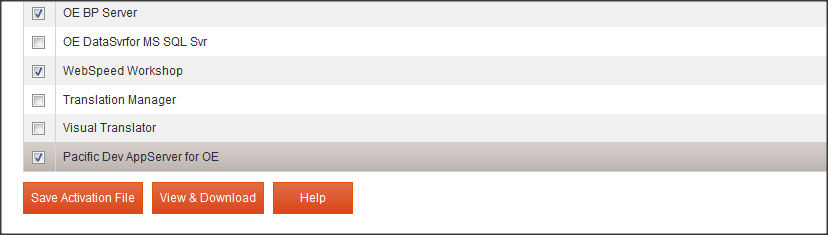
Zawartość utworzonych plików można przeglądać.
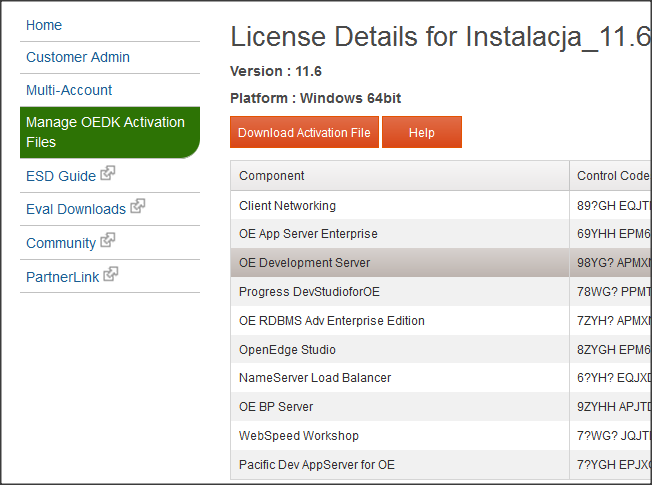
Podczas instalacji wystarczy wczytać konkretny plik i lista produktów pojawia się automatycznie.